
Ukrtelecom er en av de største internettleverandørene i Ukraina. På nettverket kan du finne mange motstridende vurderinger om sitt arbeid. Men takket være det faktum at denne leverandøren på en gang arvet den sovjetiske infrastrukturen til telefonnett, for mange småbyer, er det fortsatt en praktisk ikke-alternativ leverandør av kablet internett. Derfor, spørsmålet om tilkobling og justering av modemer fra Ukrtelecom, mister ikke sin relevans.
Modem fra ukrtelecom og deres oppsett
Provider Ukrtelecom gir en Internett-tilkoblingstjeneste via telefonlinje ved hjelp av ADSL-teknologi. For tiden anbefaler han å bruke slike modemmodemer:
- Huawei-HG532e.

- Zxhn h108n v2.5.

- TP-LINK TD-W8901N.

- ZTE ZXV10 H108L.

Alle listede utstyrsmodeller har blitt sertifisert i Ukraina og godkjent for bruk på abonnentlinjene i Ukrtelecom. De har omtrent de samme egenskapene. For å konfigurere Internett-tilgang, gir leverandøren også identiske parametere. Forskjeller i konfigurasjon for ulike modeller av enheter skyldes bare forskjellen i deres webgrensesnitt. Vurder prosedyren for å sette opp hvert modem mer detaljert.
Huawei-HG532e.
Denne modellen kan oftest møtes med Ukrtelecom-abonnenter. Ikke minst skyldes dette at dette modemet er distribuert aktivt av leverandøren i ulike aksjer for å tiltrekke seg kunder. Og i dag gir operatøren hver ny kunde med muligheten til å leie Huawei-HG532e for en symbolsk avgift 1 UAH per måned.
Fremstillingen av modemet til arbeid er standard for lignende enheter på måten. Først må du velge et sted for å finne det, deretter koble det til telefonlinjen gjennom ADSL-kontakten, og gjennom en av LAN-portene med en datamaskin. På datamaskinen må du deaktivere brannmuren og sjekke TCP / IPv4-parametrene.
Ved å koble modemet må du koble til sitt webgrensesnitt ved å skrive inn adressen 192.168.1.1 i nettleseren og logget inn, angi ordadministratoren som innlogging og passord. Etter det vil brukeren umiddelbart bli bedt om å spesifisere parametrene for Wi-Fi-forbindelse. Du må komme med et navn for nettverket, passordet ditt og klikk på "Neste" -knappen.

Hvis du ønsker det, kan du gå til siden Avanserte trådløse innstillinger ved siden "her" nederst i vinduet. Der kan du velge kanalnummeret, krypteringstypen, aktivere filtreringsadgang til Wi-Fi av MAC-adressen og endre noen andre parametere som ikke er bedre å berøre den uerfarne brukeren.

Etter å ha forstått med det trådløse nettverket, kommer brukeren inn i modemets webgrensesnitt-menyen.
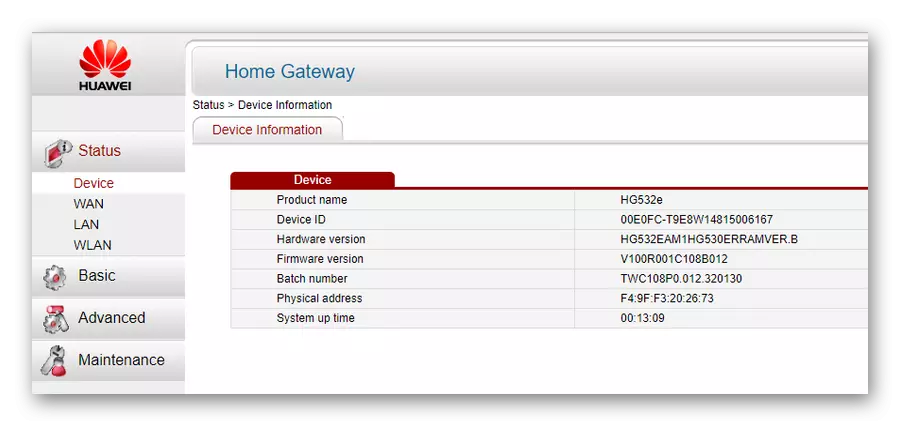
For å konfigurere tilkoblingen med det globale nettverket må du gå til "Basic" -delen av undermenyen "Wan".
Ytterligere brukerverdier avhenger av hvilken type tilkobling som er definert av leverandøren. Det kan være to alternativer:
- DCHCP (IPOE);
- PPPoE.
Som standard er Huawei-HG532E-modemet levert av Ukrtelecom med de allerede foreskrevne DHCP-innstillingene. Derfor forblir brukeren bare for å sikre at de etablerte parametrene er korrekt. Du må sjekke verdiene på bare tre stillinger:
- VPI / VCI. - 1/40.
- Tilkoblingstype - IPOE.
- ADRESSETYPE - DHCP.
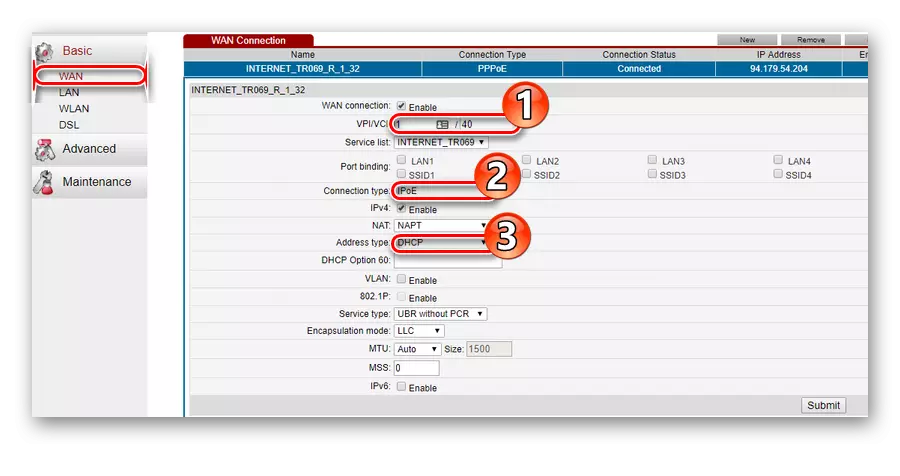
Således, hvis du tillater situasjonen at brukeren ikke skal distribuere Wi-Fi, trenger det ikke noen modeminnstillinger i det hele tatt. Det er nok å koble det til en datamaskin og telefonnettverk og slå på strømmen for å koble til Internett som skal installeres. Og den trådløse nettverksfunksjonen kan bare slås av ved å trykke på WLAN-knappen på enhetssiden.
Rye-tilkoblingen brukes for tiden av Ukrtelecom oftere. Til de brukerne som har en slik type i kontrakten, er nødvendig på Internett-tilkoblingsinnstillinger-siden slike parametere:
- VPI / VCI. - 1/32;
- Tilkoblingstype - PPPoE;
- Brukernavn passord. - i henhold til registreringsdata fra leverandøren.
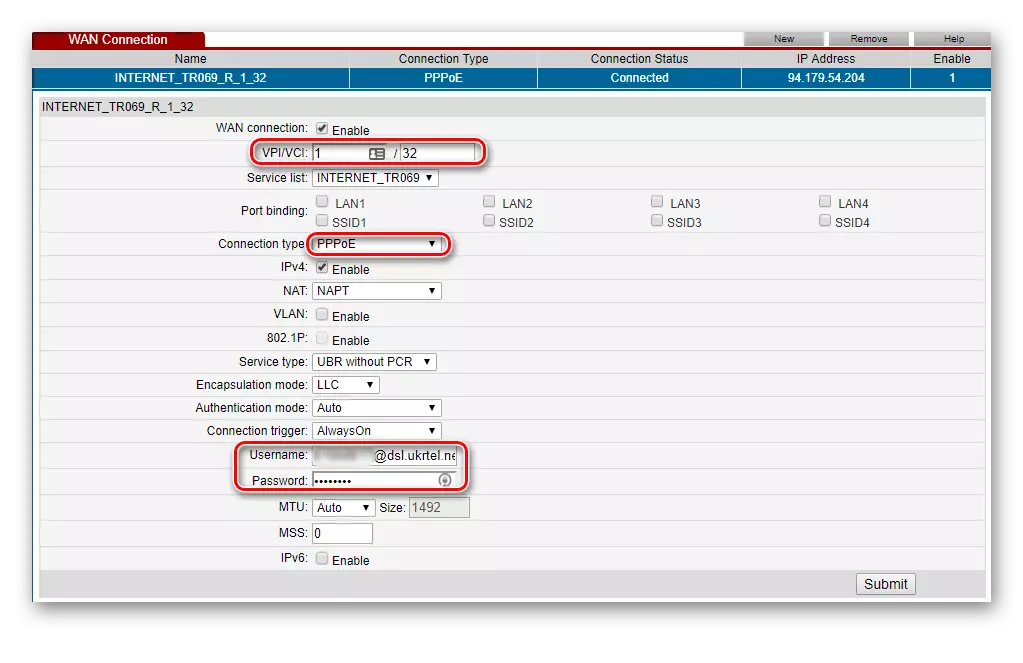
De resterende feltene må være uendret. Innstillingene lagres etter å ha klikket på "Send" -knappen nederst på siden, hvorpå modemet må startes på nytt.
ZXHN H108N og TP-LINK TD-W8901N
Til tross for at disse er modemer fra forskjellige produsenter og er svært forskjellige utad - de har det samme webgrensesnittet (med unntak av logoen øverst på siden). Følgelig har innstillingen av begge enhetene ingen forskjeller.
Før du starter konfigurasjonen, må modemet være forberedt på arbeid. Dette gjøres på samme måte som beskrevet i forrige avsnitt. De avviker ikke fra Huawei og kobler enheten til enhetens webgrensesnitt. Når du skriver inn nettleseren 192.168.1.1 og logget inn, faller brukeren i hovedmenyen.

Og så vil det se ut som et TP-Link TD-W8901N modem:
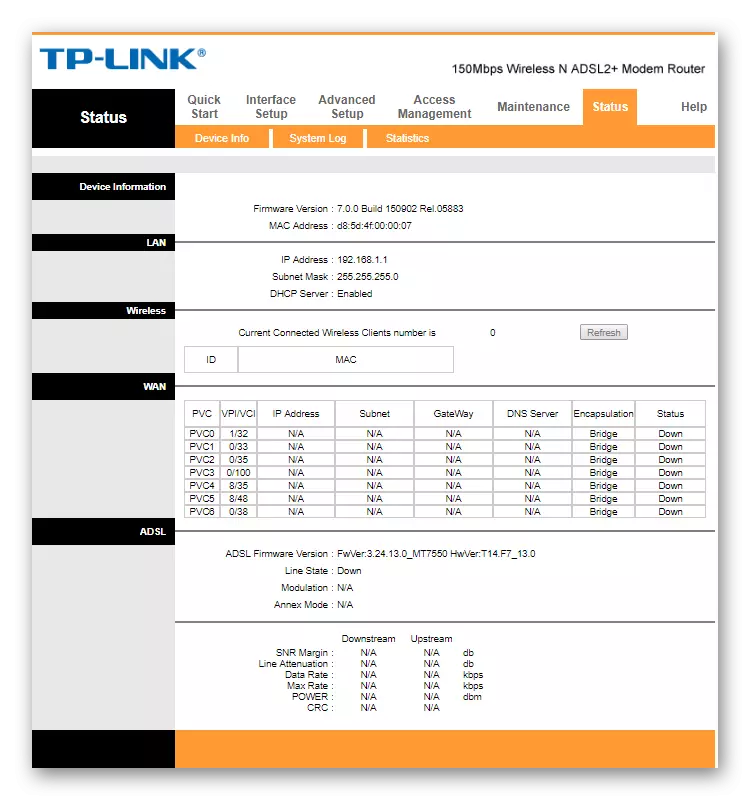
For å konfigurere videre, gjør du følgende:
- Gå til "Interface Setup" -delen på "Internet" -fanen.
- Angi globale nettverksparametere:
- Hvis DHCP-tilkoblingstypen:
PVC: 0
Status: Aktivert.
Vpi: en
VCI: 40.
IP Vercil: IPv4.
Isp: Dynamisk IP-adresse
Innkapsling: 1483 Bridget IP LLC
Standard rute: Ja
Nat: Muliggjøre
Dynamisk rute: Rip2-b.
Multicast: Igmp v2.
- Hvis typen RPRO-tilkobling:
PVC. 0
Status. : Aktivert.
Vpi. : 1
VCI. : 32.
IP-vercion. : IPv4.
Isp. : Pppoa / pppoe
Brukernavn. : Logg inn i henhold til kontrakten med leverandøren (Format: [email protected])
Passord: Passord under kontrakten
Innkapsling: PPPOE LLC.
Forbindelse: Alltid på.
Standard rute: Ja
Få IP-adresse: Dynamisk
Nat: Muliggjøre
Dynamisk rute: Rip2-b.
Multicast: Igmp v2.
- Hvis DHCP-tilkoblingstypen:
- Lagre endringer ved å klikke på "Lagre" nederst på siden.
Etter det kan du gå til de trådløse nettverksinnstillingene. Dette gjøres i samme seksjon, men på den trådløse fanen. Innstillinger Det er veldig mye, men du må bare være oppmerksom på to parametere, erstatte standardverdiene der:
- SSID - oppfunnet nettverksnavn.
- Pre-Shared Key - Her er passordet for å logge inn i nettverket.
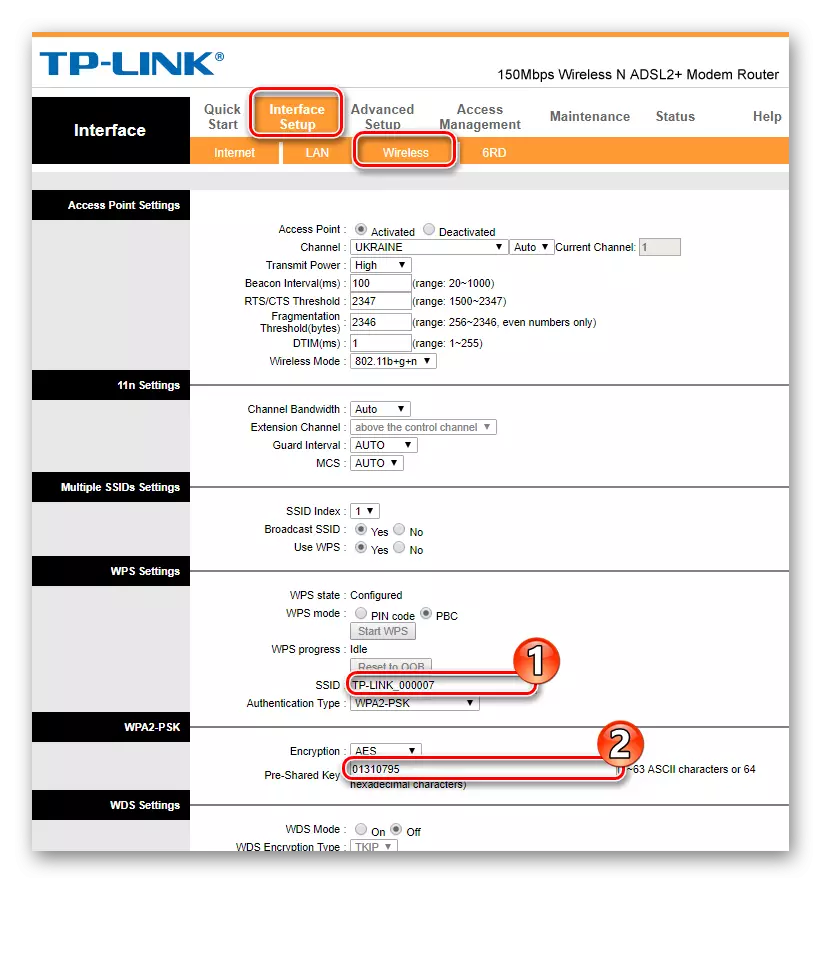
Lagre alle endringene som er gjort, må modemet lastes på nytt. Dette gjøres i et eget webgrensesnittseksjon. Sekvensen av handlinger er presentert i skjermbildet:

I denne prosedyren er modemoppsettet fullført.
ZTE ZXV10 H108L.
ZTE ZXV10 H108L-modemet leveres allerede som standard med de ferdige Internett-tilkoblingsinnstillingene etter den typen rpry. Etter alt forberedende arbeid anbefaler leverandøren å slå på enhetenes kraft og vente opptil tre minutter. Etter at modemet begynner, trenger du bare å kjøre hurtiginnstillingen for innstillinger fra installasjonsdisken, som følger med modemet. Installasjonsveiviseren lanseres, som vil bli bedt om å skrive inn brukernavnet og passordet. Men hvis du trenger å konfigurere den i henhold til DHCP-typen - prosedyren for slikt:
- Logg inn på enhetens webgrensesnitt (standardparametere).
- Gå til "Nettverk" -delen, underavsnittet "WAN-tilkobling" og slett en eksisterende RPRO-tilkobling ved å klikke på "Slett" -knappen nederst på siden.

- Angi følgende parametere i vinduet Innstillinger:
Nytt tilkoblingsnavn. - DHCP;
Aktiver NAT. - SANT (sett et kryss);
VPI / VCI. - 1/40.
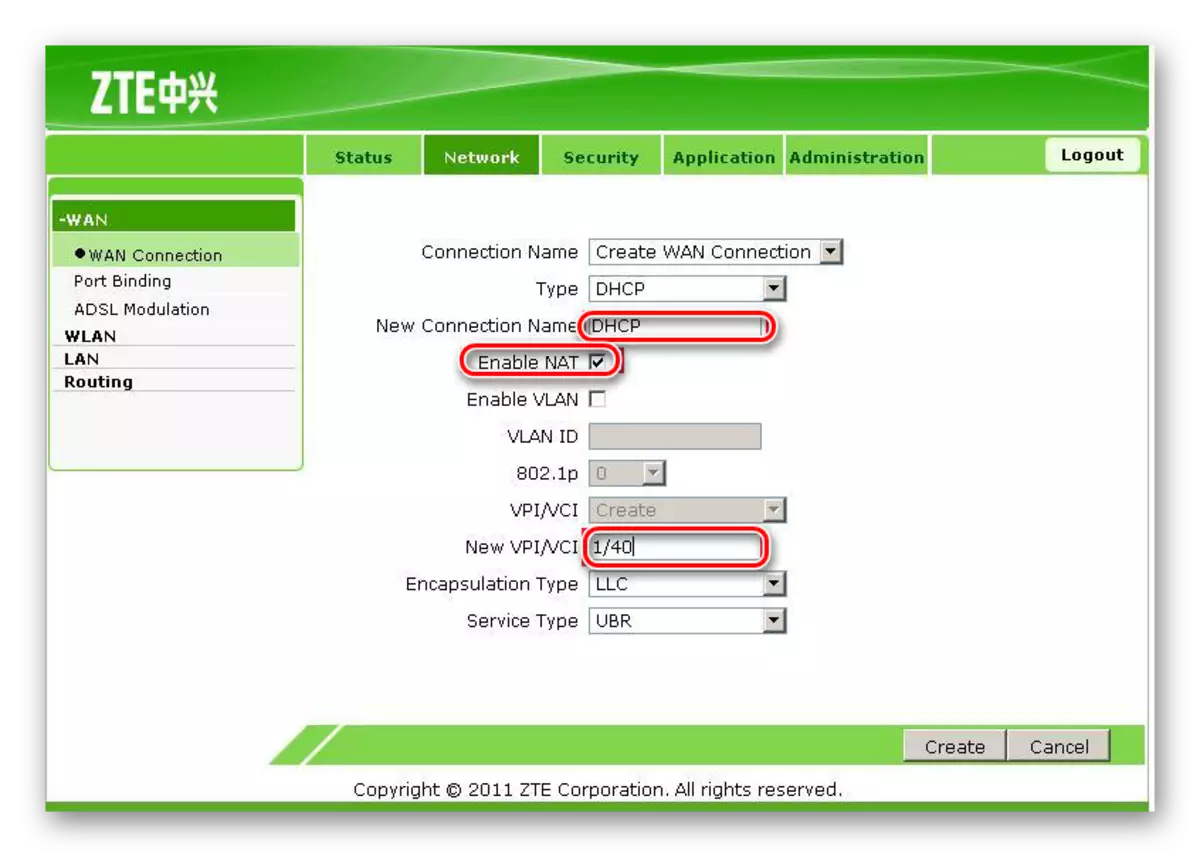
- Fullfør opprettelsen av en ny tilkobling ved å klikke på "Opprett" -knappen nederst på siden.
Konfigurere en trådløs tilkobling til ZTE ZXV10 H108L er som følger:
- I webkonfiguratoren på samme fane hvor Internett-tilkoblingen ble konfigurert, gå til underavdeling "WLAN"
- I "Basic" -elementet for å løse en trådløs tilkobling, legger du inn et kryss i det tilsvarende elementet og angir de grunnleggende parametrene: modus, land, frekvens, kanalnummer.
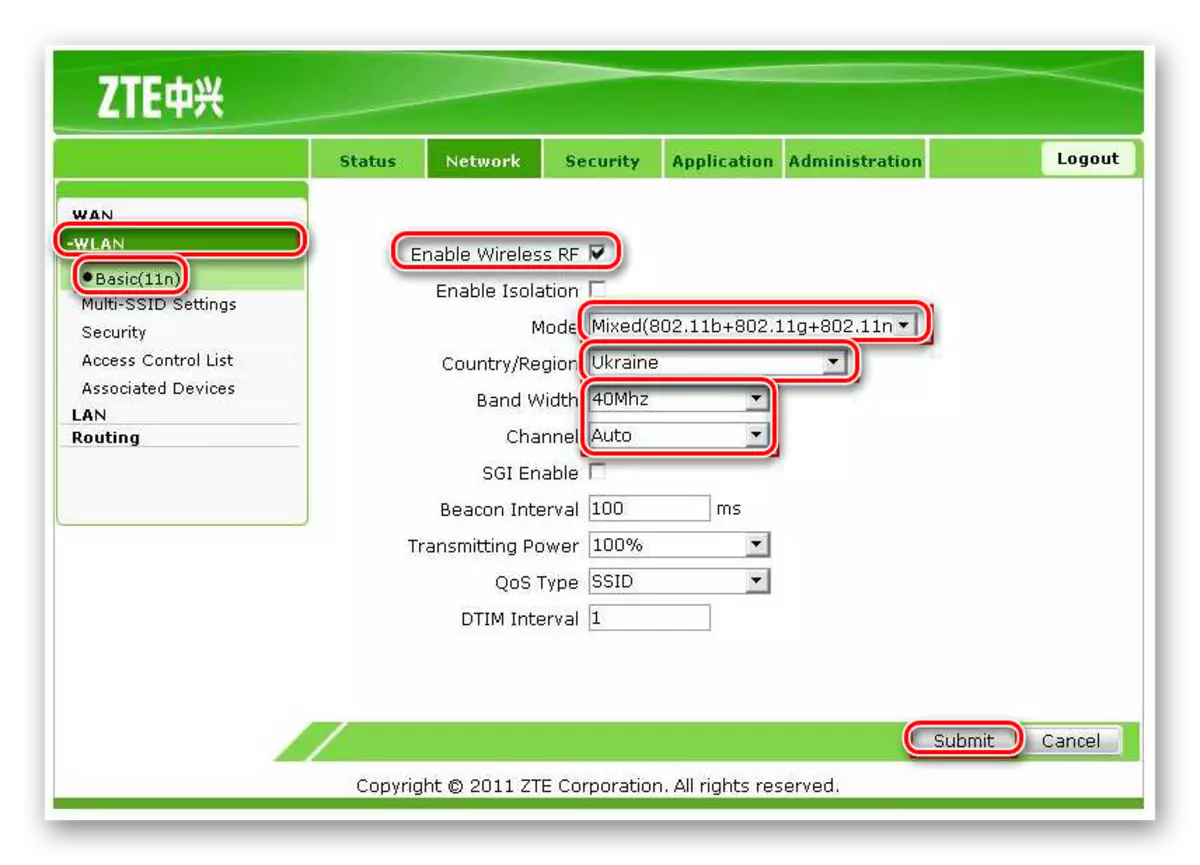
- Gå til neste element og sett navnet på nettverket.

- Angi nettverkssikkerhetsinnstillinger ved å gå til neste element.

Etter at du har fullført alle modeminnstillingene, må du starte på nytt. Dette gjøres på fanen Administrasjon i System Management-delen.

På denne innstillingen er fullført.
Dermed utføres konfigurasjon av modemer for leverandør Ukrtelecom. Listen her betyr ikke at ingen andre enheter vil kunne jobbe med Ukrtelecom. Å vite viktige tilkoblingsalternativer, for å jobbe med denne operatøren, kan du konfigurere nesten alle DSL-modem. Det bør imidlertid huskes at leverandøren offisielt erklærer at det ikke er garanti for kvaliteten på tjenesten som tilbys når du bruker enheter som ikke er inkludert i listen over anbefalte.
